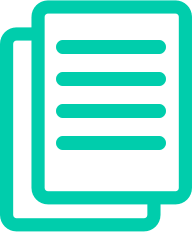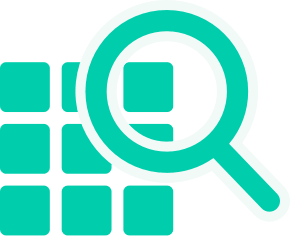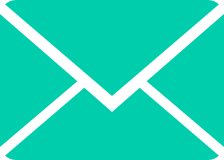アローリンクは過去にline@で1年間の採用活動を経験していますが、その時の大きな課題の一つに「複数人でのline@アカウント管理」がありました。
この記事では、line@で新卒採用を行う場合の注意点と、next≫だとどのように改善されるかについてご説明いたします。
目次
複数人でline@を運用する時の注意点
LINE@は通常のLINEとは違い、複数人での管理が可能です。
しかし、採用で学生さんと連絡する上ではいくつかの注意点があります。
未対応学生が埋もれてしまう
LINE@では[学生のメッセージに対応したかどうか]の判断材料が[未読] / [既読]だけなので、「メッセージ内容を確認したけど返信をしない」みたいなことがあると、未対応のまま放置状態になってしまう恐れがあります。
- 内容を確認したら絶対に返信する
- 自分の担当学生しか見ない
- 見たけど、返信しなかった学生は別ツールで記録する
などを実施すれば、埋もれる心配はないかもしれませんが、かなり手間な上に現実的ではありません。
返信対応した管理者が分からない
運用する管理者が1名の場合は問題ありませんが、複数人で対応した場合、「誰が学生に返信したのか」を確認したくなることがあります。
しかし、返信者のデータは記録されませんので、記憶を辿りにするしかありません。
もし、送信ミスが起きたり、内容に不備があっても、どの管理者が行ったのか分からないのです。
細かな権限設定ができない
LINE@の管理者権限の種類
- 管理者
- 運用担当者
- 運用担当者(配信権限なし)
- 運用担当者(統計閲覧なし)
の4パターンです。
「配信権限があるか」、「統計データを見られるか」の2点がポイントになります。
next≫の管理者(スタッフ)権限設定のメリット
新規アカウント開設が簡単
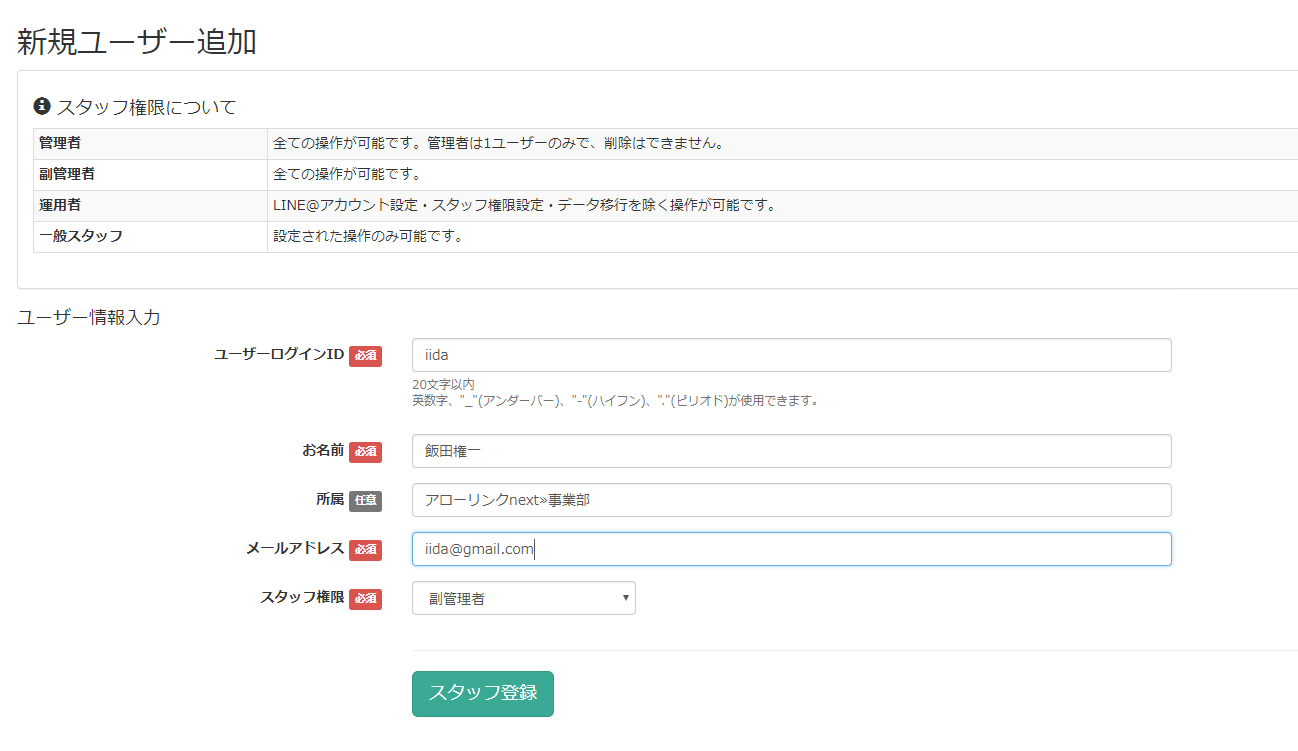
LINE@の場合、管理者毎にLINE@アカウントを開設した後に権限付与の設定が必要ですが、next≫では比較的容易に設定が可能です。
- 管理者
- 副管理者
- 運用者
- 一般スタッフ
の4項目から選択できます。
ラベルを学生に設定することで誰が担当者か一目瞭然
友だち情報に担当者情報を追加することで、カラーラベルを学生に貼り付けることができます。
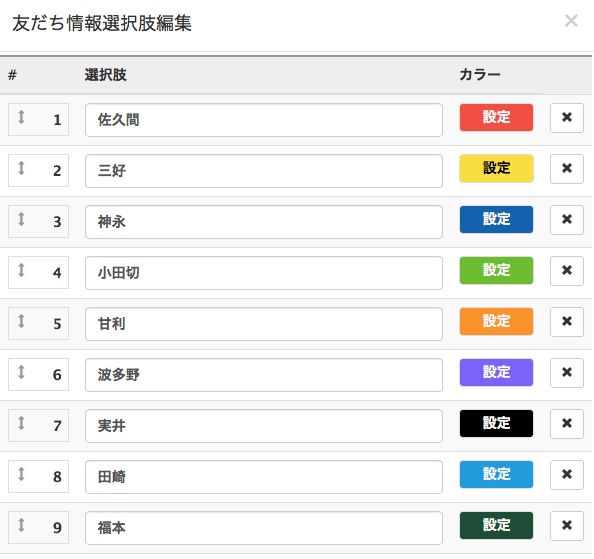
担当者名とラベルカラー
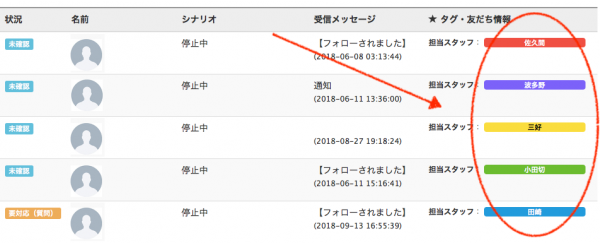
学生毎にカラーラベルが付与されます。
詳しくは▶コチラの記事で説明しています。
権限項目が豊富
一般スタッフの[できること/できないこと]を細かく設定できます。
友だち操作
- メッセージ送信可
- シナリオ変更可
- 名前変更可
- 対応マーク・表示変更可
- 個別メモ変更可
- タグ変更可
- 友だち情報変更可
- リッチメニュー変更可
- CSVエクスポート・インポート
メッセージ
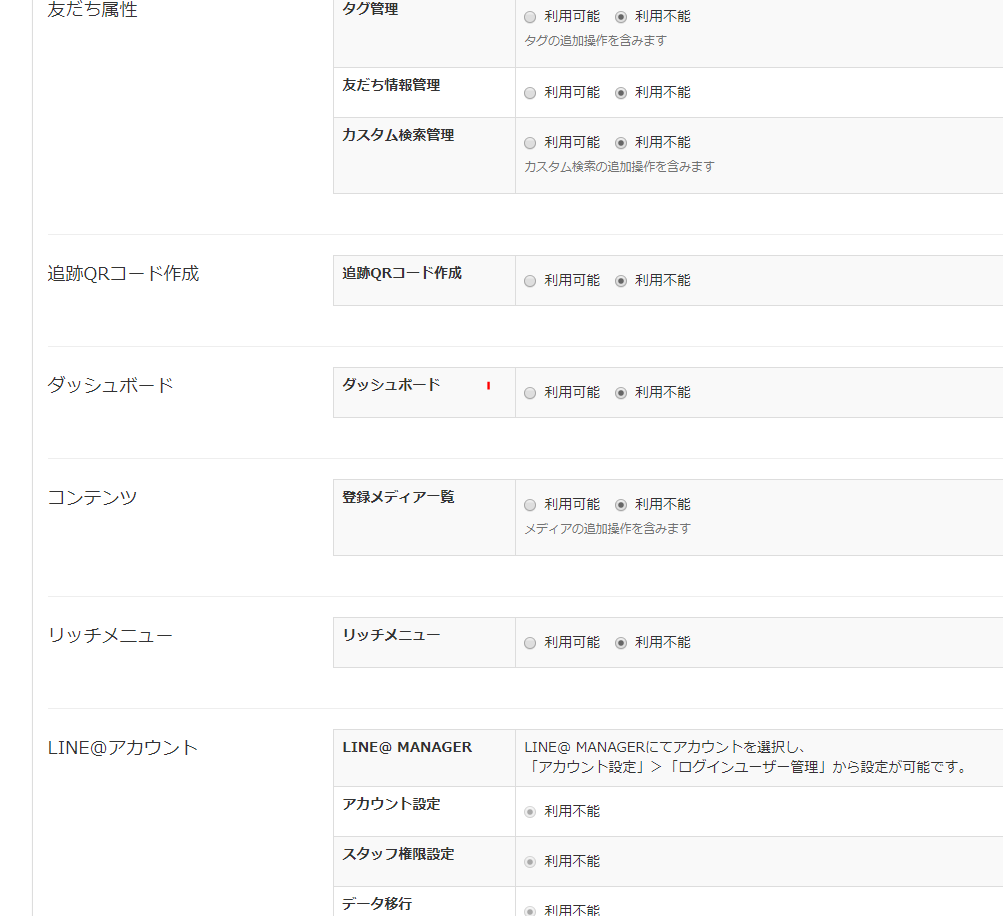
権限項目②
友だち属性
LINE@アカウント
- アカウント設定
- スタッフ権限設定
- データ移行
その他
- 追跡QRコード利用
- ダッシュボード利用
- コンテンツメディア利用
- プレミアムリッチメニュー利用
これだけ細かく操作設定ができるので、操作ミスを防ぐと同時に、担当業務のみに集中することができます。
返信した管理者が確認できる
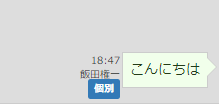
返信メッセージの上に誰が送信したかが表記されます。
以上がnext≫の管理者権限機能の説明でした。